Linux 用户 组
Linux是一个多任务,多用户的操作系统。多个用户可以在同一时间操作系统执行不同的任务,一个用户也可以多个人登陆操作。一般来说root的权限最大。
1、用户管理
useradd:添加用户
# 添加用户,进入/home文件夹/创建用户和主目录$ cd /home# 查看$ ll# 创建组名$ useradd -m fcant# 查看$ ll# 创建用户名$ useradd -mg fcant fcc# 查看[root@mobai home]# ll总用量 0drwx------. 2 fcant fcant 62 5月 29 11:25 fcantdrwx------. 2 fcc fcant 62 5月 29 11:25 fcc
passwd:给用户设置密码
# 设置密码$ passwd fcant
su:切换用户
# 切换用户$ su fcant
userdel:删除用户
# 切换回主目录$ su root# 删除用户组$ userdel -r fcc
usermod:修改用户登录名
# 修改登录名称$ usermod -1 Rose fcc
给普通用户设置sudo超级管理员权限
# 编辑配置文件$ vim /etc/sudoers# 切换用户$ su fcant# 设置权限$ sudo useradd -m 用户名# 查看$ cd /home
2、组管理
groupadd:添加组
# 添加组$ groupadd [组名]# 查看组$ cat /etc/group
gpaddwd:将用户从组中删除
# 用户从指定组中删除$ gpasswd -d 用户 组名# 查看$ ll# 查看配置文件$ cat /etc/group
groupmod:修改组名
# 修改组名$ groupmod -n 新组名 组名
groupdel:删除组
# 删除组$ groupdel 组名# 查看$ cat /etc/group
用户添加指定组
# 添加组$ groupadd [组名]# 查看组$ cat /etc/group
3、用户组信息在Linux中的文件管理
Linux角色分类
超级用户:root (user id —UID) 0 最高的管理权限。
普通用户:
系统用户 UID:1-999(rhel7 centos7) 1-499(rhel6)本地用户 UID:1000+(rhel7 centos7) 500+(rhel6)
Linux组分类
组:
组分类:
根据账号的功能分类:
- 超级用户组:root GID:0
- 普通用户组 :
- /etc/passwd:用户 and 属性信息。
- /etc/group: 组 and 属性信息。
- /etc/shadow: 用户密码 and 属性信息。
- /etc/gshadow:组密码 and 属性信息。
- /etc/default/useradd:设置添加用户规则文件。
-
Linux用户信息文件
用户管理中最重要的一个文件,这个文件是对所有用户开放的,每一行存一个用户的信息,每个属性之间用冒号分割。
cat /etc/passwd root:x:0:0:root:/root:/bin/zsh bin:x:1:1:bin:/bin:/sbin/nologin daemon:x:2:2:daemon:/sbin:/sbin/nologin adm:x:3:4:adm:/var/adm:/sbin/nologin lp:x:4:7:lp:/var/spool/lpd:/sbin/nologin举例: root:x:0:0:root:/root:/bin/zsh
登陆用户名:root
- 用户密码占位符:x
- 用户UID:0
- 用户组GID:0
- 对用户账户的描述:root
- 用户家目录位置:/root
用户默认的shell:/bin/zsh (默认是/bin/bash)
Linux密码信息文件
该文件只有root用户有读权限,每一行存一个用户的记录,每个属性用冒号分割。
➜ / cat /etc/shadow root:$6$Jgse2L6L$Az/O00:18095:0:99999:7::: bin:*:17110:0:99999:7::: daemon:*:17110:0:99999:7::: adm:*:17110:0:99999:7::: lp:*:17110:0:99999:7::: sync:*:17110:0:99999:7::: shutdown:*:17110:0:99999:7::: halt:*:17110:0:99999:7::: mail:*:17110:0:99999:7::: operator:*:17110:0:99999:7::: games:*:17110:0:99999:7::: ftp:*:17110:0:99999:7::: nobody:*:17110:0:99999:7::: systemd-bus-proxy:!!:17396:::::: systemd-network:!!:17396:::::: dbus:!!:17396:::::: polkitd:!!:17396:::::: tss:!!:17396:::::: sshd:!!:17396:::::: postfix:!!:17396:::::: chrony:!!:17396:::::: ntp:!!:17396:::::: nscd:!!:17396:::::: tcpdump:!!:17396:::::: dockerroot:!!:18095:::::: mysql:!!:18413::::::
举例: bin:*:17110:0:99999:7:::登录用户名: bin
- 加密的密码: * 号代表密码被锁定
- 最近更改密码的日期: 17110代表到1970-1-1密码不可改的天数
- 密码修改期限:99999 代表永远不用改,如果是其他数字则表示从1970-1-1内的多少天必须修改密码。
- 更改密码最大有效天数: 代表密码保持有效的最大天数。
- 密码过期警告:密码到正式失效前有多少天(-1,永远不提示)
- 密码过期后多少天禁用用户:可登陆,单不能操作。
- 用户被禁用日期:多少天后账号过期,不能登陆。
-
Linux组信息文件
用户组的组信息存放在这,一行存一个组记录,属性用冒号分割。
➜ / cat /etc/group root:x:0: bin:x:1: daemon:x:2: sys:x:3: adm:x:4: tty:x:5: disk:x:6: lp:x:7: mem:x:8: kmem:x:9: wheel:x:10: cdrom:x:11: mail:x:12:postfix man:x:15: dialout:x:18: floppy:x:19: games:x:20: tape:x:30: video:x:39: ftp:x:50: lock:x:54: audio:x:63: nobody:x:99: users:x:100: utmp:x:22: utempter:x:35: input:x:999: systemd-journal:x:190: systemd-bus-proxy:x:998: systemd-network:x:192: dbus:x:81: polkitd:x:997: ssh_keys:x:996: dip:x:40: tss:x:59: sshd:x:74: postdrop:x:90: postfix:x:89: chrony:x:995: ntp:x:38: nscd:x:28: tcpdump:x:72: cgred:x:994: dockerroot:x:993: mysql:x:1000: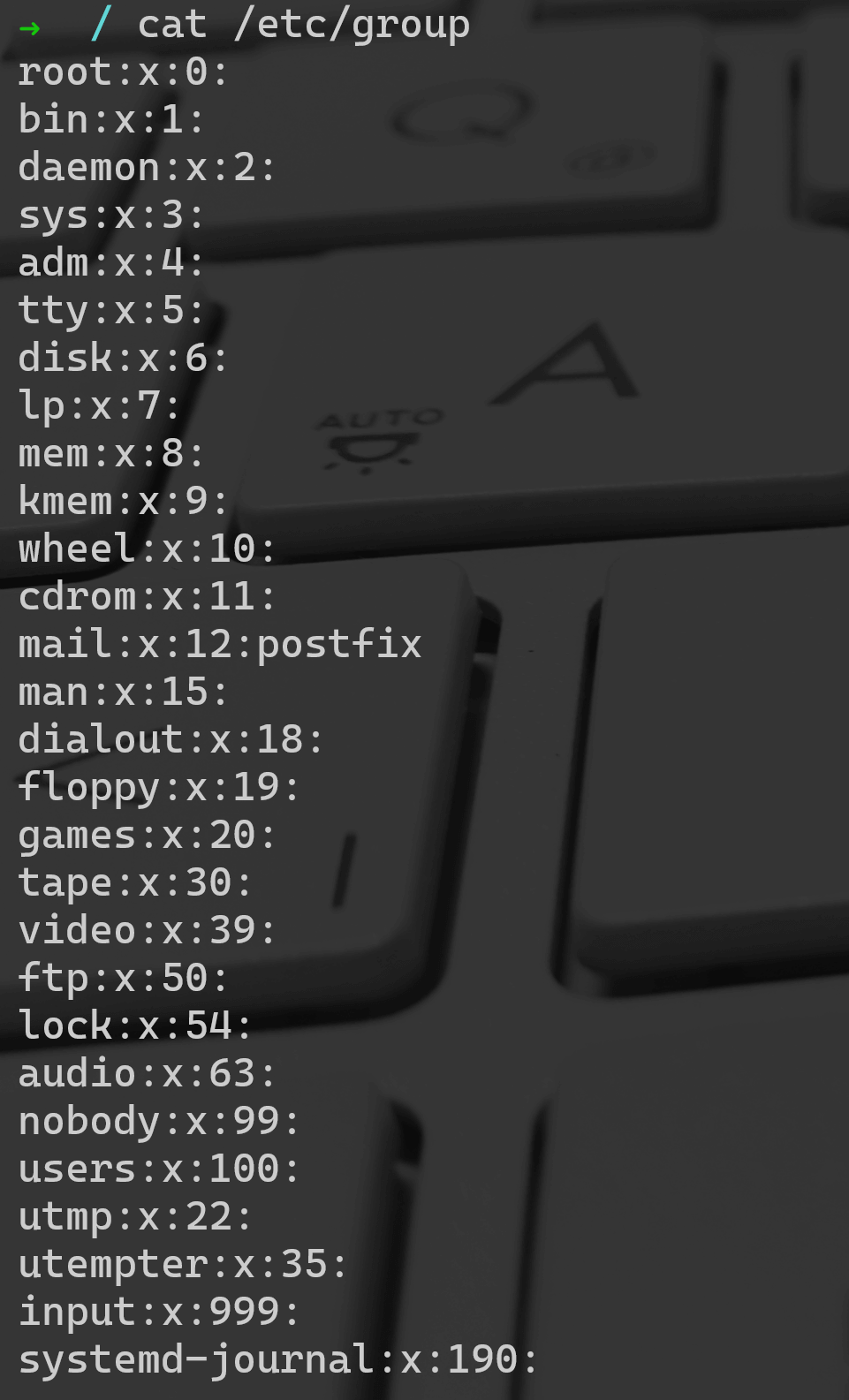
举例: root:x:0: 组名:root
- 组密码占位符: x
- 组GID: 0
4、id—查看用户的 UID\GID 及所属的用户组等信息
命令简介
id 命令用于查看用户的 UID\GID 及所属的用户组等信息。
需要注意的就是:UID在系统中是唯一的,也是用户的身份标识,但GID可以对应多个UID(简单理解就是一个用户可以加入多个用户组)。语法格式
id [OPTIONS][用户名称]选项说明
-g #显示用户所属群组的ID -G #显示用户所属附加群组的ID -n #显示用户,所属群组或附加群组的名称 -r #显示实际ID -u #显示用户ID -Z #仅打印当前用户的安全上下文 -help #打印帮助信息 -version #打印版本信息应用举例
[root@centos7 ~]# id uid=0(root) gid=0(root) groups=0(root) #root 的 UID = 0,GID = 0 [root@centos7 ~]# id -a uid=0(root) gid=0(root) groups=0(root) [root@centos7 ~]# id -g 0 [root@centos7 ~]# id -G 0 [root@centos7 ~]# id mingongge uid=1000(mingongge) gid=1000(mingongge) groups=1000(mingongge)

